Disegni in Tekla Structures
Tekla Structures contengono un'ampia gamma di funzioni e strumenti che consentono di creare, modificare e gestire i disegni in modo efficiente.
Funzioni disegni principali
-
Il modello è la sola fonte di informazioni per i disegni. Il disegno è semplicemente un'altra vista del modello, in genere in 2D.
-
La creazione dei disegni è veloce, efficiente e controllata.
-
Disegni di officina e assemblaggio automatici e disegni di unità di getto delle parti selezionate con impostazioni predefinite per layout, viste, quote, marche e oggetti della struttura. Le proprietà a livello di vista vengono definite separatamente per ciascuna vista prima della creazione di un disegno.
-
Disegni di progetto e montaggio automatici e piante di ancoraggio tirafondi delle viste selezionate.
-
Gli oggetti di disegno sono associati agli oggetti del modello e aggiornati quando il modello viene modificato.
-
La modifica di alcune proprietà richiede la ricreazione dei disegni.
-
Qualora nel modello siano presenti più parti, unità di getto o assemblaggi identici, Tekla Structures crea un solo disegno per ciascuno di essi.
-
È possibile modificare le proprietà del disegno su tre livelli; livello di disegno, vista e oggetto, in base al tipo di disegno e ai risultati desiderati.
-
I disegni sono costituiti da tre tipi di elementi principali: layout, viste e oggetti di disegno. È possibile selezionare gli elementi da includere nel disegno prima di crearlo, nonché aggiungere, modificare ed eliminare gli oggetti in un disegno esistente.
-
È possibile controllare le anteprime dei disegni e stampare i disegni in PDF, inviarli a una stampante o salva come file di stampa.
-
È possibile verificare le revisioni del disegno e inviare, bloccare e congelare i disegni.
-
È possibile utilizzare gli strumenti di modifica interattivi per aggiungere quote, oggetti di traccia, marche, note, testi, simboli, immagini o collegamenti nei disegni.
Disegni integrati con i modelli
Tekla Structures integra i disegni con il modello. Un disegno è una finestra sul modello che presenta strutture 3D in 2D. Gli oggetti di costruzione mostrati nel disegno sono gli oggetti del modello creati nel modello. È possibile modificarne la rappresentazione nel disegno, ma non è possibile modificarne la geometria o la posizione oppure eliminarla, tutte le modifiche agli oggetti di costruzione vengono apportate nel modello. Questo è il motivo, ad esempio, per cui i disegni sono sempre aggiornati e le quote e le marche nei disegni sono sempre corrette. È possibile escludere oggetti di costruzione nei disegni utilizzando gli strumenti di applicazione filtri oppure renderli invisibili nascondendoli.
È possibile creare disegni in qualsiasi fase del progetto. Per creare disegni di officina, assemblaggio e unità di getto, il modello deve essere marcato, pertanto è necessario organizzare ed eseguire la marcatura prima di creare i disegni.
Per ulteriori informazioni sulla marcatura, vedere Marcatura del modello.
Se il modello cambia, Tekla Structures indica in Gestione documenti che è necessario aggiornare i disegni correlati. Non è possibile aprire un disegno non aggiornato.
Disegni associativi
Tekla Structures I disegni sono associativi. Gli oggetti nel disegno sono collegati agli oggetti del modello, pertanto la maggior parte degli oggetti nel disegno viene aggiornata automaticamente se gli oggetti del modello corrispondenti cambiano. Ad esempio, se l'oggetto del modello viene ridimensionato, i punti di quota vengono spostati con l'oggetto corrispondente nel disegno e le quote vengono ricalcolate. Le modifiche manuali apportate ai disegni non vengono perse. Ciò è valido per tutti i tipi di disegni.
Tekla Structures aggiorna i seguenti oggetti di disegno per riflettere le modifiche nel modello:
-
Parti e altri elementi di costruzione
-
Marche
-
Dimensions
-
Saldature
-
Viste
-
Marche sezione
-
Marche di dettaglio
-
Note associative
-
Tabelle
Tekla Structures conserva le seguenti modifiche manuali apportate ai disegni:
-
Punti di associatività per gli oggetti; ad esempio, se un oggetto viene trascinato in una nuova posizione
-
Proprietà dell'oggetto; ad esempio, colore, carattere e tipo di linea
Opzioni avanzate correlate all'associatività:
XS_ASSOCIATIVE_CHANGE_HIGHLIGHT_SIZE
XS_ASSOCIATIVE_CHANGE_HIGHLIGHT_SYMBOL
XS_DRAWING_CHANGE_HIGHLIGHT_COLOR
XS_HIGHLIGHT_ASSOCIATIVE_DIMENSION_CHANGES
XS_HIGHLIGHT_MARK_CONTENT_CHANGES
Simbolo di associatività
Nei disegni, il simbolo di associatività indica gli oggetti di disegno associativi che vengono aggiornati automaticamente. I simboli di associatività vengono visualizzati solo quando viene selezionato un oggetto di disegno, ad esempio una quota.

Per gli oggetti che non presentano un'associazione valida viene visualizzato un simbolo di associatività fantasma e un punto interrogativo. Questi simboli vengono visualizzati sempre, anche se l'oggetto del disegno non viene selezionato. Ciò semplifica l'individuazione degli oggetti che richiedono attenzione.
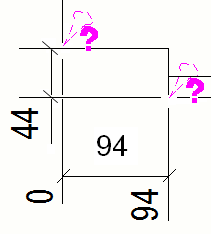
I simboli di associatività non compaiono nei disegni stampati.
Per nascondere i simboli di associatività nelle viste disegno, nel menu File cliccare su Impostazioni e selezionare la casella di controllo Simbolo di associatività o premere Maiusc+A sulla tastiera.
Simboli di modifica
Tekla Structures evidenzia le marche, le note, le marche di quota e i punti di quota modificati a seguito di modifiche apportate nel modello. Per ulteriori informazioni sui simboli di modifica, vedere Verificare marche, note e quote modificate e rimuovere i simboli di modifica.

Ulteriori informazioni sui disegni
| Per | Cliccare sui collegamenti seguenti per ulteriori informazioni |
|---|---|
|
Ulteriori informazioni su quali sono gli elementi specifici dei disegni Tekla Structures, le operazioni da eseguire prima di creare disegni, come creare disegni nel primo progetto utilizzando le impostazioni predefinite nel proprio ambiente e come modificare manualmente i disegni creati in modalità di disegno |
Guida rapida ai disegni di Tekla Structures |
| Verificare i comandi disponibili in modalità di disegno | Introduzione alla modalità di disegno |
| Ulteriori informazioni su come utilizzare lo snap nei disegni | Snap nei disegni |
| Ulteriori informazioni su come eseguire zoom e pan nei disegni | Zoom e pan nei disegni |
| Acquisire familiarità con i colori e le modalità colore disponibili nei disegni | Colori nei disegni |
| Sapere in cosa consistono i disegni | Oggetti di disegno, viste e layout |
| Ottenere informazioni su cosa accade quando i disegni devono essere aggiornati | Come mantenere i disegni aggiornati |
| Ulteriori informazioni su dove è possibile modificare le proprietà del disegno e sul workflow consigliato per la definizione delle proprietà di disegno | Controllo delle proprietà di disegno su livelli diversi |
| Scoprire quando è necessario ricreare un disegno | Ricreazione dei disegni |
| Ulteriori informazioni sui tipi di disegni che è possibile produrre in Tekla Structures | Tipi di disegni |
| Imparare a creare disegni utilizzando metodi diversi | Creazione di disegni in Tekla Structures |
| Modificare manualmente i disegni: Aggiungere oggetti di disegno, modificare proprietà, ecc. | Modifica dei disegni |
| Trova i disegni necessari e scopri come bloccare, congelare, inviare, aggiornare, rivedere ed eliminare i disegni | Gestione dei disegni |
| Stampare i disegni come file PDF, salvarli come file di stampa (.plt) per la stampa con stampante/plotter oppure stamparli sulla stampante selezionata | Stampa di disegni |
| Configurare e modificare le proprietà automatiche dei disegni | Definizione delle proprietà disegno automatiche |
| Verificare le proprietà e le impostazioni del disegno disponibili | Impostazioni dei disegni |